Порекомендуйте кроссплатформенный гипертерминал с открытым исходным кодом - Windterm.
Предисловие
Когда речь заходит об инструментах SSH-терминала, первое, что приходит на ум, — это установленные клиенты, такие как putty и xshell. Вышеуказанные инструменты должны быть уникальными, поскольку они популярны и сегодня и имеют определенную группу пользователей. Однако по мере того, как сегодня Интернет становится все более развитым, у нас появляется все больше и больше потребностей в нашей работе. Например, при удаленном подключении к серверам и запуске команд Linux нам также может потребоваться передать некоторые файлы, к которым мы надеемся подключиться; одновременное управление несколькими серверами в нескольких окнах позволяет легко переключаться между собой при управлении Linux, вы также можете запускать cmd/zsh и gitbash вместо открытия нескольких программ...
Для вышеуказанных функций,Если это шпаклевка,Это кажется немного бессильным. И сегодня инструменты с открытым исходным кодом растут, как грибы после дождя.,windtermкак среди нихиз Выдающийся,Вышеуказанные потребности могут быть удовлетворены одновременно.
1. Знакомство с ветротермом
1. О ветротерме
Windterm — это уникальный и совершенно бесплатный клиент SSH/Telnet/Serial/Shell/Sftp с открытым исходным кодом.
Адрес проекта: https://github.com/kingToolbox/WindTerm Адрес загрузки: https://github.com/kingToolbox/WindTerm/releases
2. особенности ветротерма
- Реализованы протоколы SSH v2, Telnet, Raw Tcp, последовательный порт и Shell;
- Поддержка автоматического выполнения SSH во время аутентификации сеанса;
- Поддержка SSH ControlMaster;
- Поддерживает SSH ProxyCommand или ProxyJump;
- Поддержка пересылки агента SSH;
- Поддерживает автоматический вход в систему SSH с использованием пароля, открытого ключа, взаимодействия с клавиатурой и gssapi-with-mic;
- Поддержка пересылки X11;
- Поддерживает прямую/локальную переадресацию портов, обратную/удаленную переадресацию портов и динамическую переадресацию портов;
- Поддерживает XModem, YModem и ZModem;
- Интегрируйте клиенты sftp и scp для поддержки загрузки, выгрузки, удаления, переименования, создания новых файлов/каталогов и т. д.;
- Встроенный локальный файловый менеджер, поддерживает перемещение, копирование, копирование, удаление, переименование, создание новых файлов/каталогов и т. д.;
- Поддерживает Windows Cmd, PowerShell и Cmd, PowerShell от имени администратора;
- Поддержка Linux bash, zsh, ядра powershell и т. д.;
- Поддержка MacOS bash, zsh, ядра powershell и т. д.;
2. Создайте подключение к серверу
Нижеследующее будет объединено с реальными примерами, чтобы представить, как Windterm подключается и управляет удаленными серверами с двух аспектов: прямое соединение и прокси-соединение.
1. Прямое подключение к локальной или публичной сети.
1) Создать новый сеанс
- Хост: введите адрес хоста интрасети или адрес общедоступной сети, к которой можно подключиться напрямую.
- Теги: можно создать псевдоним
- Группа: выберите группу (группы можно создать заранее, например Baidu Cloud, Huawei Cloud, серверы интрасети и т. д.), чтобы облегчить управление классификацией.
- Описание: описание информации
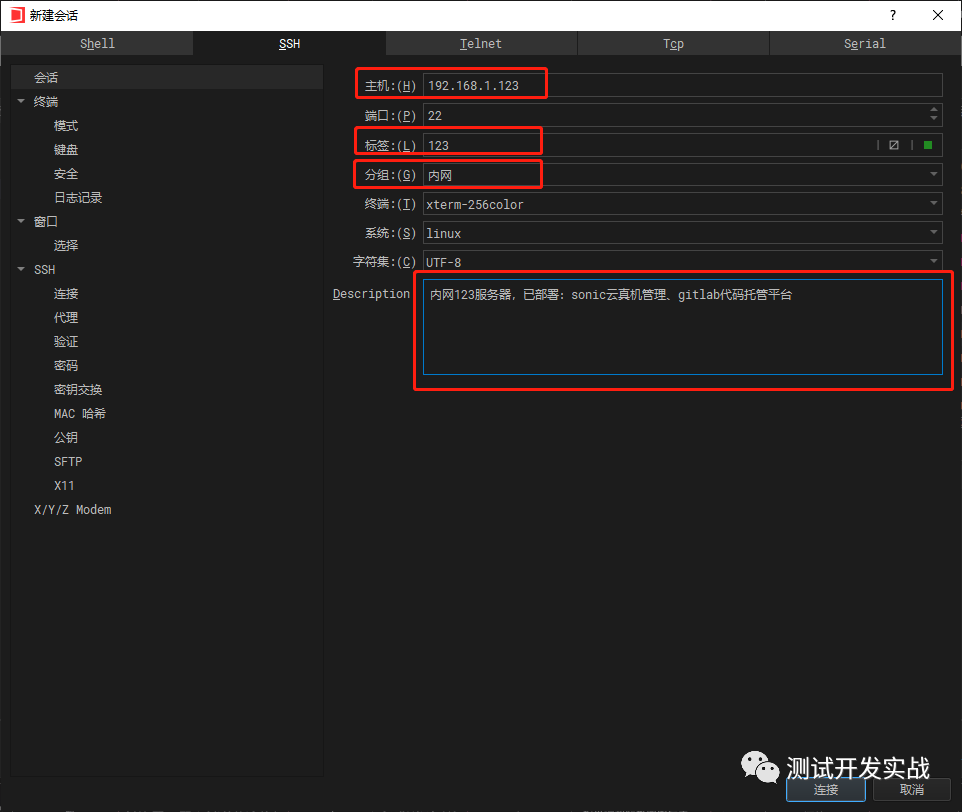
2) Введите имя пользователя
Введите свое имя пользователя, установите флажок «Автоматически войти в систему в следующий раз» и нажмите «Продолжить».
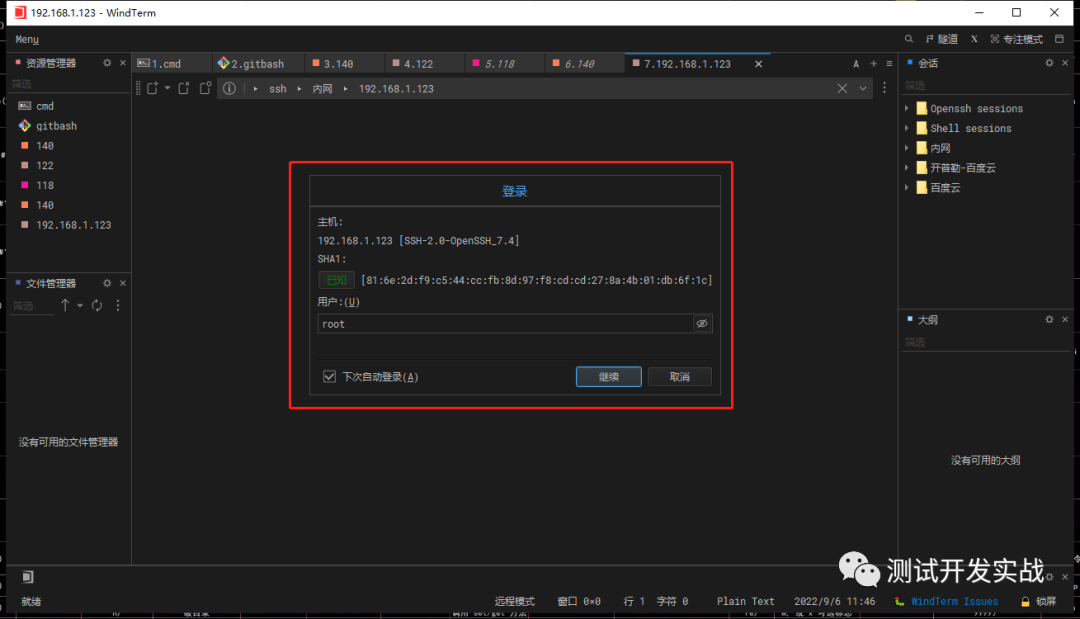
3) Введите пароль
Введите пароль и нажмите «Продолжить»
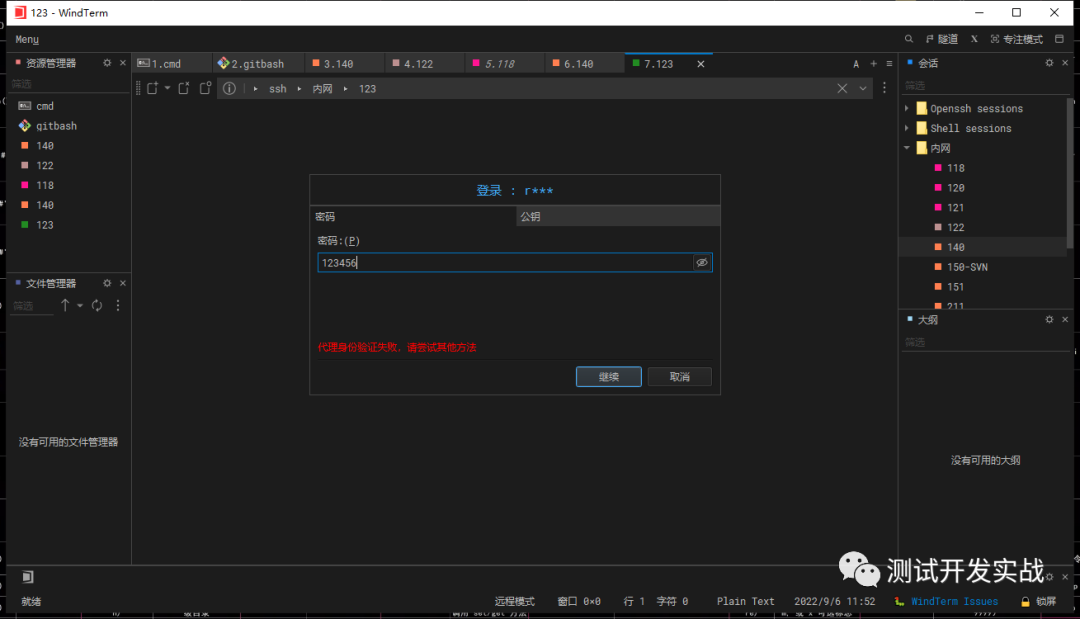
Страница успешного входа выглядит следующим образом:
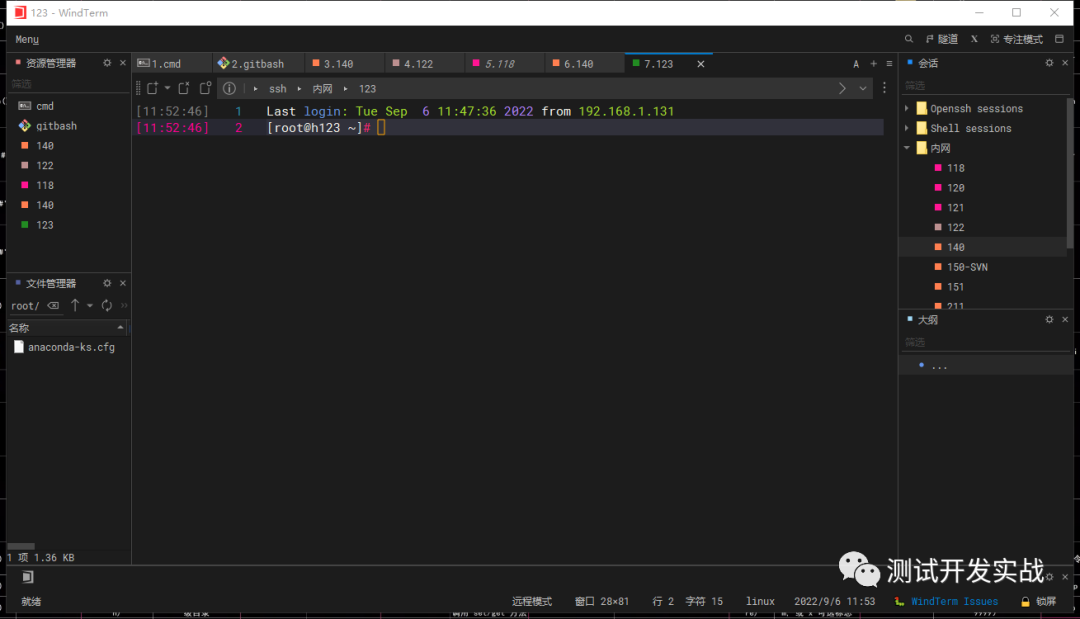
2. Подключитесь через прокси
Прямое подключение к серверу интрасети или общедоступному адресу относительно просто: просто введите имя пользователя и пароль напрямую. Но во многих случаях не каждый удаленный сервер имеет адрес общедоступной сети или порт 22 не открыт для внешнего мира. В этом случае необходимо перейти в различные интрасети одной и той же системы через прокси-сервер общедоступной сети. . соединять. Вот основная идея подключения агента:
Сначала создайте туннель для прослушивания локального порта, затем создайте новое прокси-соединение и введите номер локального порта прослушивания в ранее созданный туннель в прокси. Вы можете перейти во внутреннюю сеть удаленного сервера через [Туннель +. Прокси]. Другие хосты, обратите внимание:
- Введите номер порта в туннеле. Номер порта должен быть только локальным незанятым номером порта;
- Лучше всего, чтобы туннель соответствовал только одному прокси-соединению (чтобы избежать ситуации, когда все связанные соединения отключаются из-за зависания одного порта);
- Прокси соответствует узлу интрасети удаленного сервера;
- Прежде чем хост интрасети войдет в систему, компьютер Springboard должен находиться в состоянии входа. После отключения компьютера Springboard соответствующие хосты интрасети также будут автоматически отключены.
1) Создать новый туннель
Нажмите «Туннель» — «Настройки туннеля» в правом верхнем углу, чтобы войти в управление туннелем, а затем нажмите знак «+» в правом нижнем углу, чтобы создать новый туннель, как показано на рисунке ниже:
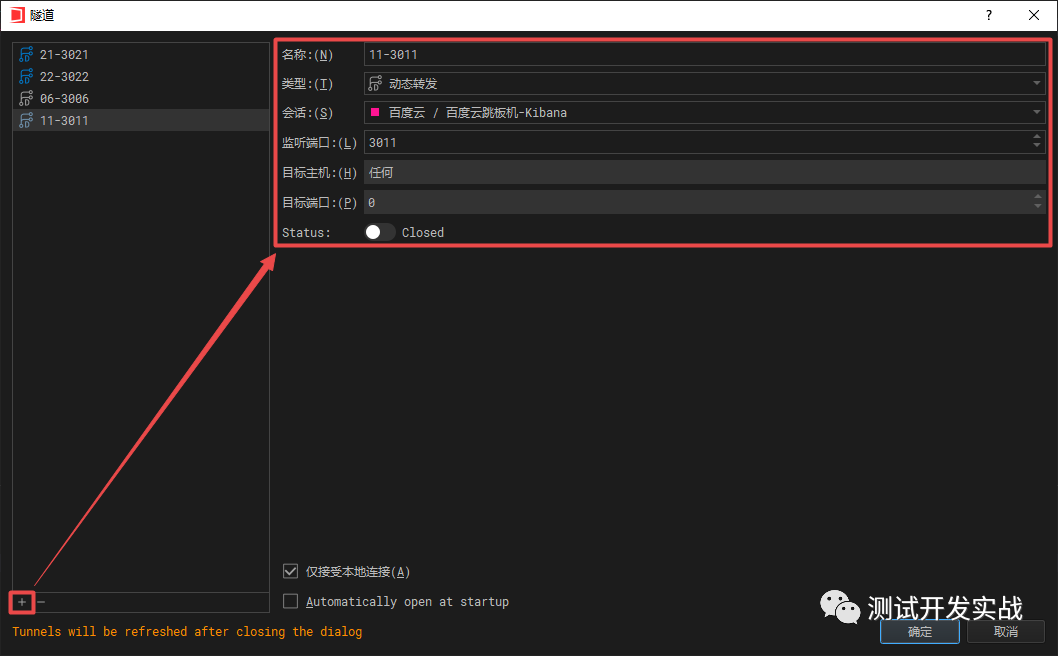
- Имя: любое имя, если вы его помните. Лучше всего иметь определенный логотип, обозначающий конкретное значение.
- Тип: выберите динамическую переадресацию.
- Сеанс: выберите сеанс, в котором находится машина-трамплин (вам необходимо перейти в интрасеть через этот компьютер-трамплин, который также является сервером общедоступной сети).
- Порт прослушивания: любой, только будьте осторожны, чтобы не дублировать его с другими уже используемыми портами.
- Целевой хост: после выбора динамической переадресации этот пункт будет автоматически заполнен как «любой» и никаких изменений не потребуется.
- Целевой порт: после выбора динамической переадресации этот пункт будет автоматически заполнен «0» и никаких изменений не потребуется.
- Статус: Закрыто по умолчанию. Его можно открыть при создании нового творения или после его завершения.
После завершения создания еще раз щелкните туннель в правом верхнем углу, чтобы увидеть вновь созданный туннель:
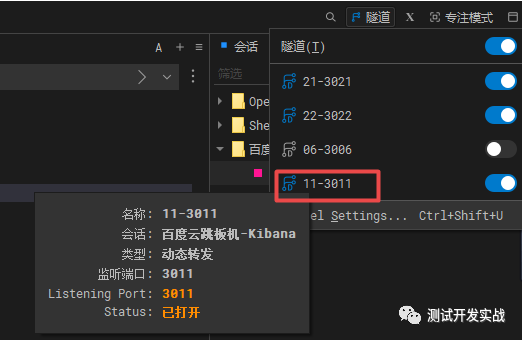
2) Создайте новый агент подключения.
В этом же сеансе (то есть каталоге, где находится трамплин-машина) кликаем правой кнопкой мыши - Новый сеанс
① Заполните содержание разговора
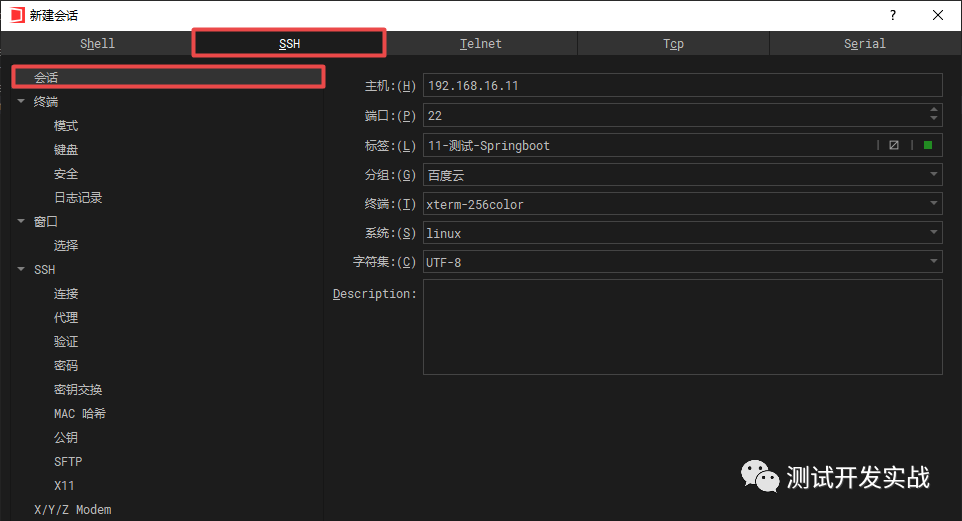
- Хост: адрес интрасети целевого сервера.
- Порт: 22
- Этикетка: любая, если вы можете ее идентифицировать.
- Группа: группа, в которой находится трамплин.
- Остальные оставьте по умолчанию
② Заполните информацию об агенте.
Переключитесь на опцию прокси в категории SSH и заполните информацию о прокси.
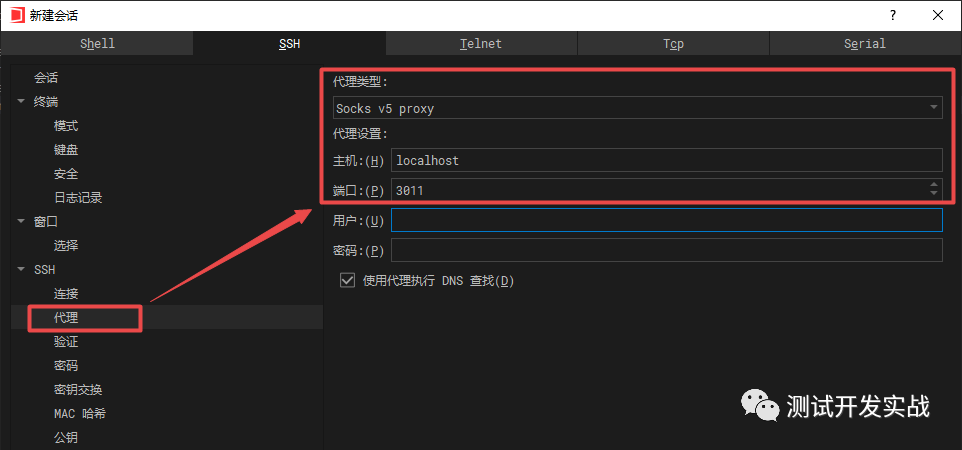
- Тип прокси: выберите прокси Socks v5.
- Хост: локальныйхост
- Порт: 3011 (локальный порт прослушивания в ранее созданном туннеле, один порт соответствует одному агенту)
- Имя пользователя и пароль заполнять не нужно
③ Заполните данные для входа.
После установки прокси и нажатия соединения на предыдущем шаге автоматически появится страница ввода имени пользователя. Вы можете установить флажок «Автоматически войти в следующий раз» в левом нижнем углу.
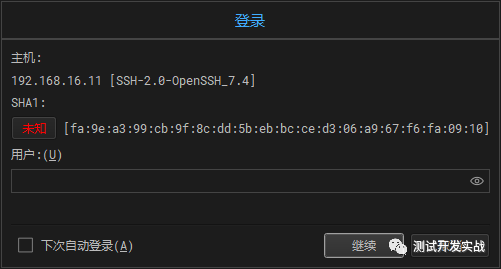
Эффект после проверки следующий, просто введите имя пользователя
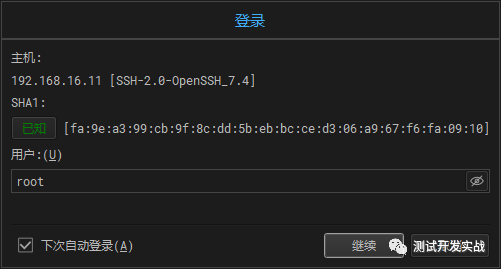
Введите пароль
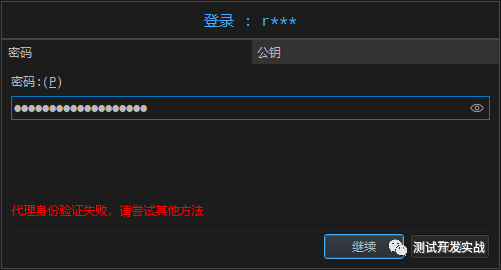
Страница после входа в систему выглядит следующим образом:
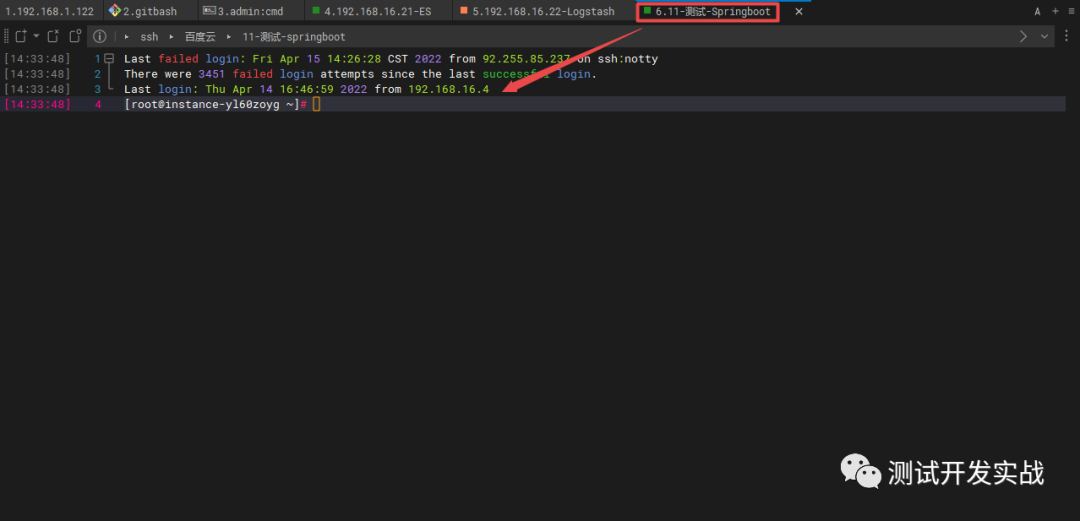
4. Используйте Windterm
1. Домашняя страница
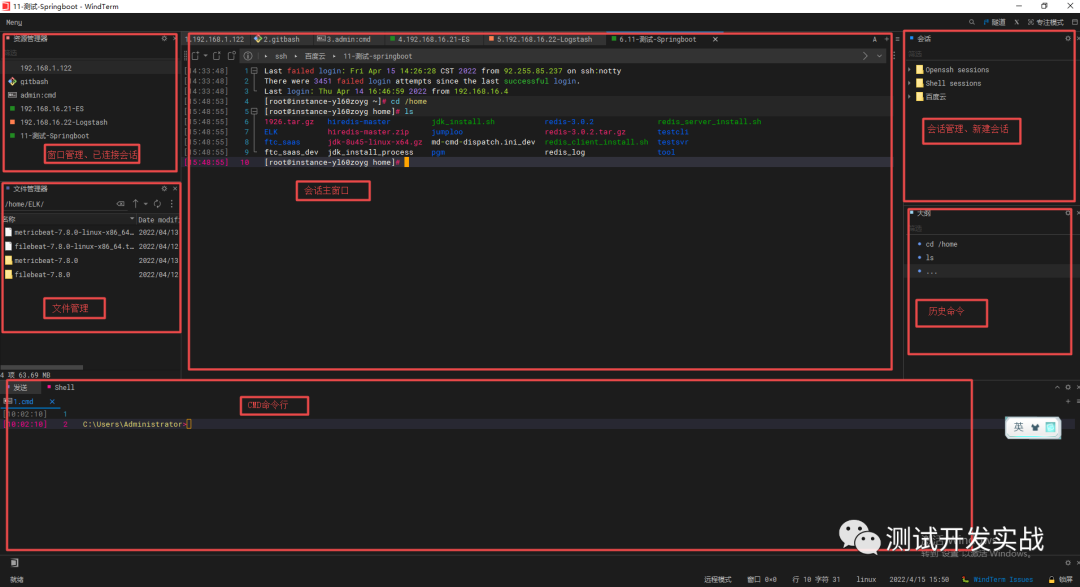
Как видно из скриншота:
- В области сеанса в правом верхнем углу вы можете создать новое соединение сеанса сервера и поддержать создание и импорт новых.
- Область в верхнем левом углу показывает открытые сессии.
- Файловый менеджер поддерживает загрузку и загрузку файлов, а также перетаскивание файлов непосредственно в эту область для загрузки файлов.
- Исторические команды, введенные в область структуры для этого сеанса. Дважды щелкните, чтобы немедленно выполнить команду в этом окне сеанса.
2.загрузить&Скачать файл
В файловом менеджере в левом нижнем углу вы можете создавать папки, загружать и скачивать файлы и т. д. Вы также можете перетаскивать файлы непосредственно в эту область для загрузки файлов и напрямую перетаскивать файлы из этой области для загрузки файлов.
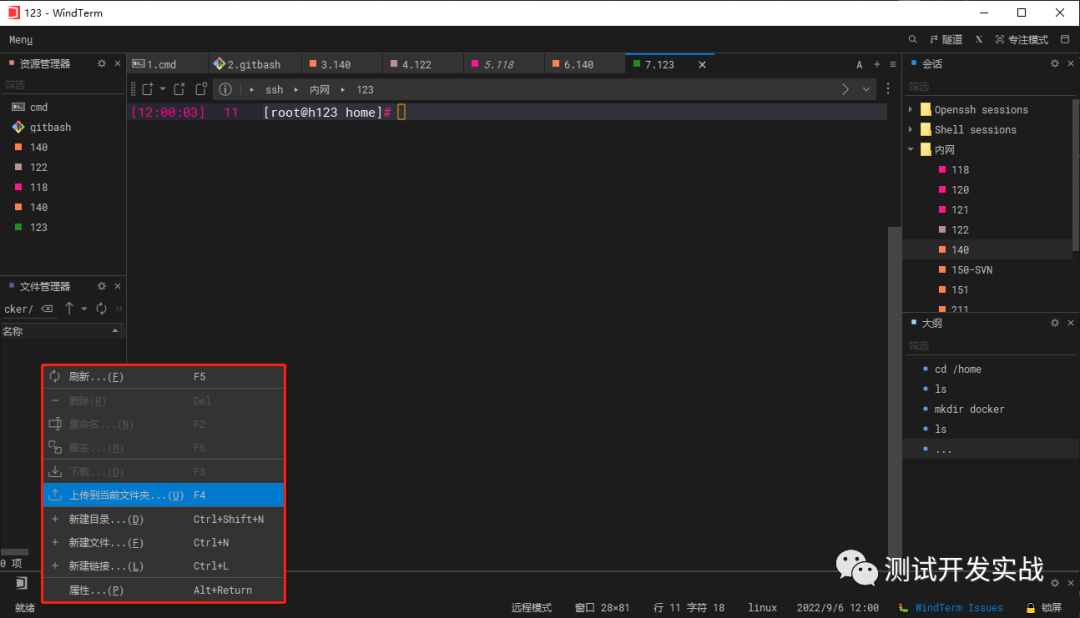
3.cmd & git bash
Сеансы оболочки в области сеансов в правом верхнем углу Windterm интегрируют оконные функции cmd и git bash, что упрощает одновременную работу с несколькими типами сеансов.
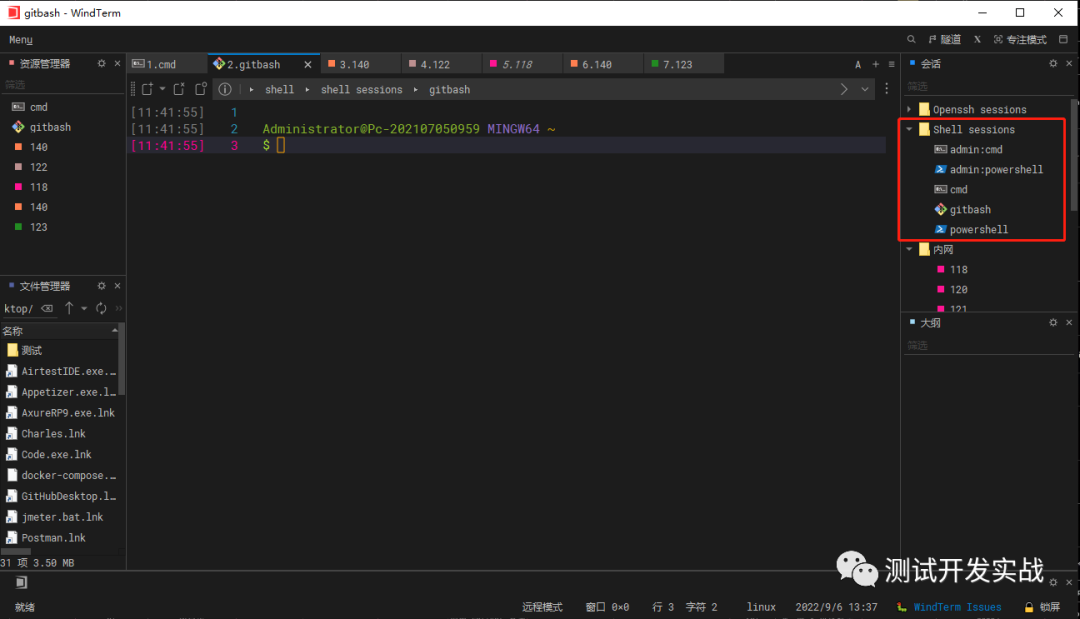
4. Команды исторических операций
Хотя некоторые выполненные исторические команды можно найти, прокручивая историю или используя клавиши вверх и вниз, WindTerm напрямую отображает все исторические команды, выполненные во время этого сеанса, в области структуры в правом нижнем углу. Вы можете дважды щелкнуть их, чтобы выполнить их снова. , устраняя необходимость многократного выполнения. Проблемы с повторным вводом или поиском. Я думаю, что это также одна из самых полезных функций Windterm.
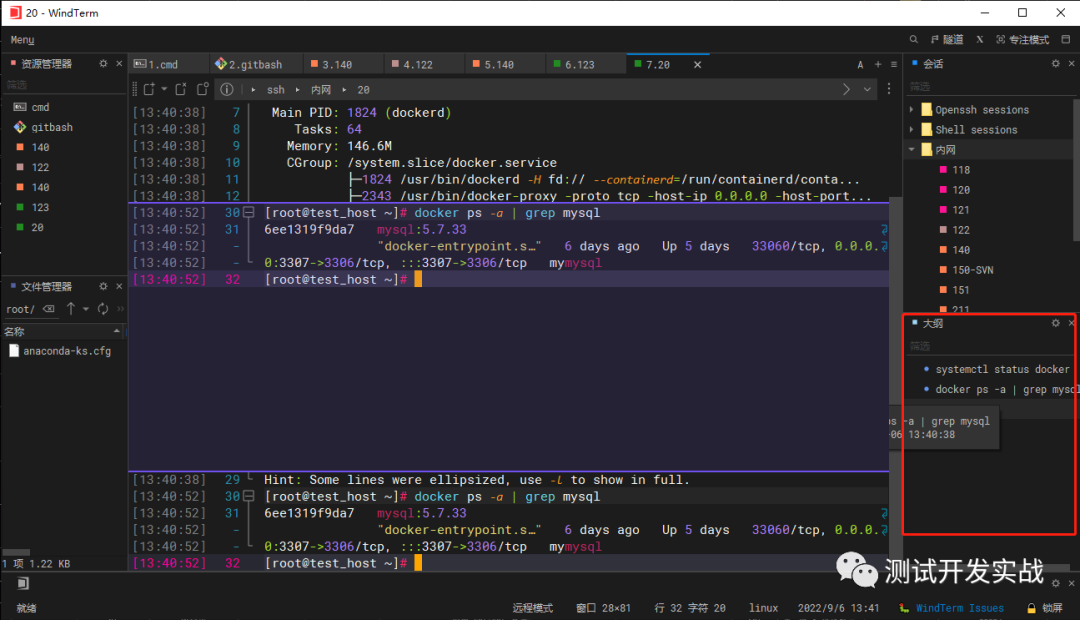
5. Установите пароль экрана блокировки.
«Экран блокировки» в правом нижнем углу Windterm позволяет установить пароль экрана блокировки, изменить пароль и т. д., чтобы избежать неправильной работы и повысить безопасность.
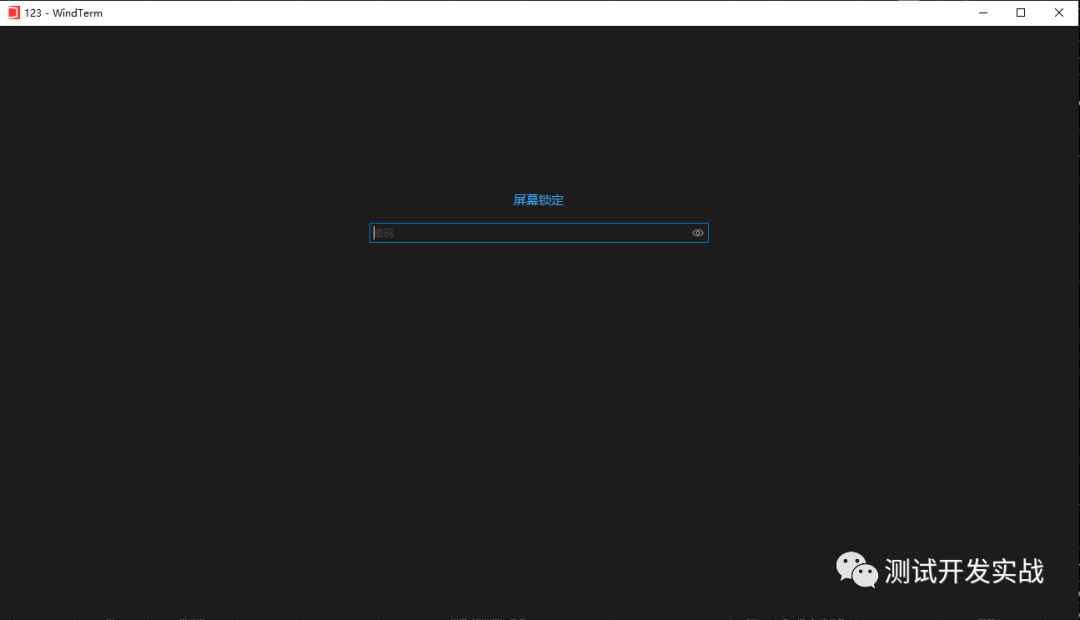
краткое содержание
Вышеупомянутое представляет собой введение в фактический процесс использования инструмента Windterm Hyper Terminal. У каждого свои предпочтения, и Windterm не обязательно лучший. Неважно, какой инструмент, просто выберите тот, который подходит именно вам. Если у вас есть лучшие рекомендации по инструментам, оставьте сообщение, чтобы связаться со мной!

Неразрушающее увеличение изображений одним щелчком мыши, чтобы сделать их более четкими артефактами искусственного интеллекта, включая руководства по установке и использованию.

Копикодер: этот инструмент отлично работает с Cursor, Bolt и V0! Предоставьте более качественные подсказки для разработки интерфейса (создание навигационного веб-сайта с использованием искусственного интеллекта).

Новый бесплатный RooCline превосходит Cline v3.1? ! Быстрее, умнее и лучше вилка Cline! (Независимое программирование AI, порог 0)

Разработав более 10 проектов с помощью Cursor, я собрал 10 примеров и 60 подсказок.

Я потратил 72 часа на изучение курсорных агентов, и вот неоспоримые факты, которыми я должен поделиться!
Идеальная интеграция Cursor и DeepSeek API

DeepSeek V3 снижает затраты на обучение больших моделей

Артефакт, увеличивающий количество очков: на основе улучшения характеристик препятствия малым целям Yolov8 (SEAM, MultiSEAM).

DeepSeek V3 раскручивался уже три дня. Сегодня я попробовал самопровозглашенную модель «ChatGPT».

Open Devin — инженер-программист искусственного интеллекта с открытым исходным кодом, который меньше программирует и больше создает.

Эксклюзивное оригинальное улучшение YOLOv8: собственная разработка SPPF | SPPF сочетается с воспринимаемой большой сверткой ядра UniRepLK, а свертка с большим ядром + без расширения улучшает восприимчивое поле

Популярное и подробное объяснение DeepSeek-V3: от его появления до преимуществ и сравнения с GPT-4o.

9 основных словесных инструкций по доработке академических работ с помощью ChatGPT, эффективных и практичных, которые стоит собрать

Вызовите deepseek в vscode для реализации программирования с помощью искусственного интеллекта.

Познакомьтесь с принципами сверточных нейронных сетей (CNN) в одной статье (суперподробно)

50,3 тыс. звезд! Immich: автономное решение для резервного копирования фотографий и видео, которое экономит деньги и избавляет от беспокойства.

Cloud Native|Практика: установка Dashbaord для K8s, графика неплохая

Краткий обзор статьи — использование синтетических данных при обучении больших моделей и оптимизации производительности

MiniPerplx: новая поисковая система искусственного интеллекта с открытым исходным кодом, спонсируемая xAI и Vercel.

Конструкция сервиса Synology Drive сочетает проникновение в интрасеть и синхронизацию папок заметок Obsidian в облаке.

Центр конфигурации————Накос

Начинаем с нуля при разработке в облаке Copilot: начать разработку с минимальным использованием кода стало проще

[Серия Docker] Docker создает мультиплатформенные образы: практика архитектуры Arm64

Обновление новых возможностей coze | Я использовал coze для создания апплета помощника по исправлению домашних заданий по математике

Советы по развертыванию Nginx: практическое создание статических веб-сайтов на облачных серверах

Feiniu fnos использует Docker для развертывания личного блокнота Notepad

Сверточная нейронная сеть VGG реализует классификацию изображений Cifar10 — практический опыт Pytorch

Начало работы с EdgeonePages — новым недорогим решением для хостинга веб-сайтов

[Зона легкого облачного игрового сервера] Управление игровыми архивами


